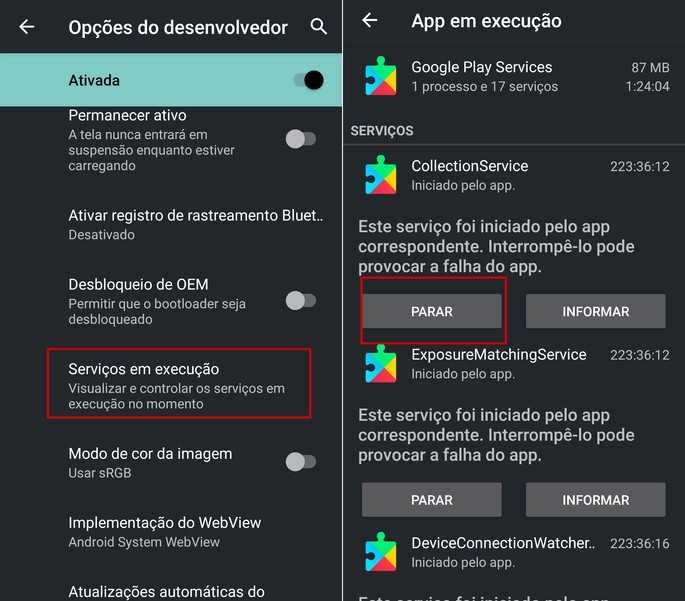Talaan ng nilalaman
Mabagal ba at wala nang espasyo sa storage ang iyong smartphone? Ang pag-alam kung paano i-clear ang memorya ng iyong cell phone ay magbibigay sa iyo ng mas maraming oras upang gamitin ito, bilang karagdagan sa mas mabilis na pagproseso. Gamit ang mga tip na ito, maaari mong ipagpaliban ang halaga ng isang bagong device o karagdagang memory card.
Bakit mahalagang i-clear ang memorya ng cell phone?
Ang pana-panahong paglilinis ng memorya ng cell phone ay mahalaga upang mapanatili ang pagganap nito sa isang mahusay na bilis. Sa ganoong paraan, kapag ito ay masyadong puno, ito ay karaniwan para sa mga ito upang simulan ang pag-crash o magsimulang magtagal upang buksan ang bawat application.
Isipin ang iyong mobile device bilang isang work desk. Kung marami kang gamit sa ibabaw at sa mga drawer, ang hirap gawin, di ba? Darating ang panahon na wala na tayong maiipon pa. At nagiging mas mahirap maghanap ng anuman.
Ang panahon na dapat gawin ang paglilinis ng memorya ay nag-iiba ayon sa paggamit mo sa device. Para sa mabibigat na user, , ibig sabihin, mga taong madalas gumamit ng device, kumukuha ng maraming larawan at nagre-record ng maraming video, ang lingguhang paglilinis ay maaaring ang pinakaangkop.
Magsagawa tayo ng digital na paglilinis, kung gayon?
Ano ang kumukuha ng pinakamaraming espasyo sa iyong cell phone?
Upang malaman kung ano ang kumukonsumo sa memorya ng iyong telepono (tulad ng: mga larawan, video, laro, app) at nagpapahirap sa iyong mag-download ng higit pang mga app o mag-record ng higit pang mga video,sundin ang hakbang-hakbang:
1. Mag-click sa Mga Setting (icon ng gear)
2. Piliin ang Storage (sa ilang device, maaaring nasa device at tulong ng baterya ang field na ito). Dito lilitaw ang isang listahan ng lahat ng bagay na sumasakop sa internal memory
Paano linisin ang memorya ng cell phone sa 3 hakbang
Gaya ng makikita mo, bahagi ng memorya ng cell phone ay inookupahan ng operating system mismo. Walang masyadong gagawin doon. Pagkatapos noon, kadalasan ang mga app, larawan, at video ang pinakamabigat (at pinakamaluwag) na file sa iyong device. Diyan tayo dapat magsimulang maglinis!
1. Mag-click sa Mga Setting at pumili ng mga app
Ilang mga inabandunang app ang naninirahan pa rin sa iyong cell phone? Ang ilan na dumating bilang isang mungkahi sa pabrika, mga nakalimutang laro, o yaong para sa kalat-kalat na paggamit, gaya ng mga airline, hotel reservation, restaurant, atbp. Maaari mong burahin nang walang awa. Kapag kailangan mo ito, maaari mong i-download muli ang mga ito at mabawi ang iyong pag-login.
1. I-click ang Mga Setting > Mga Application
2. Sa icon sa kanan, ayusin ang mga application ayon sa laki (pinakamabigat dati) o sa huling paggamit
3. Sa ilang device, posibleng pumili ng ilan nang sabay-sabay oras na para tanggalin. Sa iba, isa-isa ang pagpili
4. Kung ang application ay may mensaheng "awtomatikong na-deactivate", i-click ito, piliin ang i-activate, pagkatapos ay sa“i-uninstall”
2. I-clear ang cache
Ang cache ay isang pansamantalang memorya na may impormasyong iniimbak ng mga application upang mapadali ang paghahanap. Halimbawa, ang mga file at larawan na madalas mong buksan ay naka-cache.
Sa kabila ng ginagawa upang mapabuti ang pagganap, ang labis na cache ay maaaring magkaroon ng kabaligtaran na epekto, na nagpapabagal sa pagproseso. Samakatuwid, mahalagang linisin ito paminsan-minsan, na nagbibigay ng espasyo para sa bagong imbakan.
Awtomatikong ginagawa na ng mga teleponong may iOS system ang pana-panahong paglilinis na ito. Sa mga Android phone, maaari kang maglinis nang manu-mano. Tingnan ang hakbang-hakbang:
1. I-click ang Mga Setting > Mga Application
2. Piliin ang application
3. I-click ang Application Storage
4. Piliin ang Clear Cache
Pansin: Ang pag-clear ng cache ay iba sa pag-clear ng datos. Kung magpasya kang mag-wipe ng data, maaari kang mawalan ng mga setting ng kagustuhan, password, mga file, atbp. Pagkatapos ay kailangan mong magrehistro muli.
Pumili ng mga larawan at video
Isa sa pinakamagagandang bagay tungkol sa mga smartphone ay ang makapag-record ng maraming magagandang sandali sa buhay nang may higit na kaginhawahan. Pero minsan sumosobra na tayo di ba? Sampung pagsubok hanggang sa maituring na maganda ang larawan, o lahat ng tao sa grupo ay umalis nang nakadilat ang mga mata. Sinong hindi kailanman?
Pansin sa hakbang-hakbang upang linisin ang mga larawan at video at ilabas angmemorya ng imbakan ng larawan:
1. I-click ang gallery
2. Pumili ng mga album ng larawan
3. Kung ayaw mong permanenteng tanggalin ito, maaari mong ilipat ang iyong mga larawan sa ang cloud (Google Photos o iCloud), sa iyong computer (gamit ang USB cable o bluetooth) o, mas mabuti pa, i-print – halos tulad ng mga lumang panahon!
Ang mga application upang linisin ang memorya ng iyong cell phone
Ang ilang mga application para sa Android at iPhone ay nagpapadali sa paglilinis ng mga file, cache, atbp. Tingnan ang isang listahan ng mga libreng mungkahi:
Mga app para linisin ang memorya ng Android
1. Clean Master
2. Smart RAM Booster
3. APUS Booster+
4. Android Booster
5. Memory Booster
Mga App para Linisin ang iPhone Memory
1. Magic Phone Cleaner
2. Contacts Duster Pro
3. Phone Cleaner: Clean Storage
Tingnan din: Paano tumanggap ng mga bisita at gawin silang komportable?3 tip para mapanatili ang magandang memorya sa iyong cell phone
Maaaring magtagal ang digital cleaning na ito, tama ba? ? Ngunit kung madalas mong gawin ito, malamang na mas mabilis.
Bilang karagdagan, ang ilang magagandang digital na gawi ay makakatulong na panatilihing libre ang iyong memorya at maiwasan ang paglitaw ng mga alerto!
1. Suriin ang mga madalas na ginagamit na app
Habang umuunlad ang teknolohiya, ina-update ang mga app na may higit pang mga feature, filter at paraan upang makipag-ugnayan. Gusto ito ng mga tao, tama ba?Ngunit ang lahat ng ito ay nagdaragdag ng pangangailangan para sa espasyo.
Iyon ang dahilan kung bakit mayroon kaming impresyon na kahit na bumili kami ng mga cell phone na may higit na kapasidad ng imbakan, tila hindi ito magiging sapat. Kaya mahalagang gamitin ang mga ito nang makatwiran. Paminsan-minsan, i-uninstall ang mga hindi nagamit.
2. I-activate ang awtomatikong pag-backup
Ang iyong mga file ng camera ng cell phone ay karaniwang awtomatikong naka-back up. Ito ay isang paraan upang i-save ang iyong mga file sa “cloud” – iCloud para sa mga user ng iPhone at Google Photos para sa mga user ng Android – sa tuwing ikaw ay nasa isang lugar na may Wi-Fi.
Mag-click sa Google Photos app o iCloud upang hanapin at ayusin ang mga ito. Ito ay mahusay para sa hindi pagkawala ng iyong mga tala sa kaso ng mga nailagay na device.
Ngunit mag-ingat: kahit ang ulap ay may mga limitasyon! Mahalagang pumili ng mga larawan bago o pagkatapos i-save doon paminsan-minsan din.
Maaari mo ring paganahin ang awtomatikong pag-backup ng mga larawan mula sa iba pang mga app gaya ng Instagram, Facebook at WhatsApp o mga editor ng larawan. Tingnan ang hakbang-hakbang:
Paano i-activate ang awtomatikong pag-backup sa Google Photos
1. Buksan ang Google Photos app at mag-click sa icon na may iyong larawan sa kanang sulok sa itaas.
2. Piliin ang opsyong “Mga Setting” ng Google Photos
3. I-click ang I-backup at I-sync.
4. Buksan ang huling opsyon na “I-back up ang mga folder saaparato". Doon, makikita mo ang mga folder ng mga imahe na na-save ng mga application.
3. I-save ang mga mensahe sa WhatsApp sa cloud
Kung nakatanggap ka ng maraming larawan sa pamamagitan ng messaging apps, posible ring awtomatikong i-back up ang mga ito. Upang gawin ito, sundin ang mga hakbang sa ibaba:
Tingnan din: Paano alisin ang kalawang sa mga damit?1. Sa loob ng WhatsApp, mag-click sa mga setting
2. Piliin ang storage ng data
3. Sa field ng awtomatikong pag-download ng media , piliin upang makatipid kapag gumagamit ng Wi-Fi (para hindi maubos ang iyong allowance sa data plan)
4. Sa parehong lugar, maaari mong itakda ang kalidad ng media. Pinakamainam na gumamit ng awtomatiko, dahil ang mataas na kalidad ay maaaring maging napakabigat at mabagal sa pag-load.
Kung nililinis mo ang iyong telepono sa loob, paano rin ang paglilinis sa labas? Tingnan ang aming mga tip para mapanatiling mukhang bago ang iyong device dito!